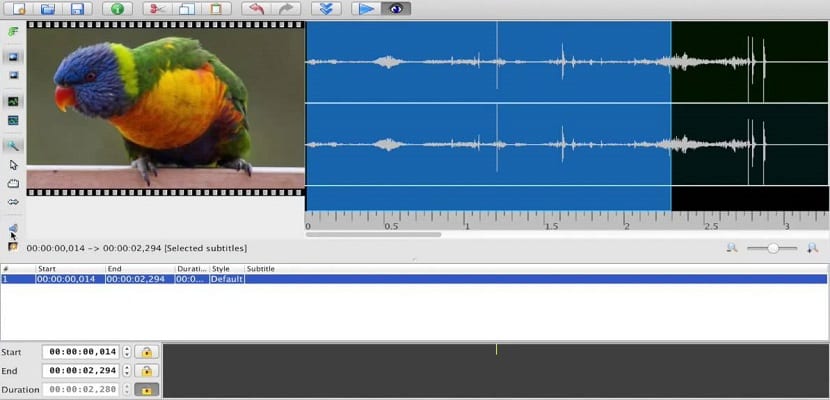
Los subtítulos en los videos ayudan a los espectadores en una variedad de maneras. La ayuda más evidente es en la comprensión de una película de lengua extranjera. Otra forma en que los subtítulos son útiles es para, ayudar a comunicar con las personas con dificultades de audición.
A menudo vienen archivos de subtítulos en formato SRT u otros formatos que se pueden ver a través del bloc de notas u otro editor de texto.
Mientras los ve en estos editores, es fácil, la edición de ellos no lo es. Para crear o modificar un archivo de subtítulos que necesita un software dedicado a esta misma función. Jubler es un software de este tipo y que le permitirá hacer el trabajo perfectamente.
Si estás buscando una herramienta gratuita para editar subtítulos para los vídeos pueden probar el editor de subtítulos Jubler.
Sobre el editor de subtítulos Jubler.
Jubler es un software de código abierto liberado bajo licencia GNU y que está escrito en el lenguaje de programación en Java. Por lo tanto, se puede utilizar en Linux, Windows, Mac OS X y cualquier sistema con soporte para JRE.
Jubler es un simple y fácil utilizar, pues la herramienta nos sirve para editar subtítulos basados en texto plano.También se puede utilizar como un software de creación de nuevos subtítulos o como una herramienta para convertir, transformar, corregir y refinar subtítulos existentes.
Puede editar los ya presentes subtítulos o crear otros nuevos con mucha facilidad. Se pueden utilizar los formatos de subtítulos más populares, como Advanced SubStation, SubStation Alpha, SubRip. SubViewer (1 y 2), MicroDVD, MPL2 y Spruce DVD.
Para un mejor trabajo se puede obtener una vista previa de los subtítulos en tiempo real o en tiempo de diseño. Las otras características incluyen la corrección ortográfica, estilos de edición y modo de traducción.
Características del editor de subtítulos Jubler:
- Todas las codificaciones soportadas por la plataforma Java también son compatibles.
- Soporte de internacionalización para la interfaz gráfica de usuario a través de utilidades gettext.
- Soporta estilos, la traducción de los modos y la revisión ortográfica con la ayuda para la selección de diccionario.
- Previsualización gráfica de los subtítulos usando la biblioteca de FFmpeg.
- Cuadro actual, la forma de onda de vista previa y la escucha de forma de onda es compatible.
- Prueba y reproducir el archivo de subtítulos usando un reproductor de vídeo (mplayer).
- Editar los subtítulos en el modo de reproductor y también añadir un nuevo subtítulo en tiempo real o sincronizar los subtítulos con la película.
- Fácil instalación para de Windows, Linux y MAC y un instalador genérico para otras plataformas (sin el apoyo FFMPEG).
¿Cómo instalar el editor de subtítulos Jubler en Ubuntu 18.04 y derivados?
Si quieres instalar este editor de subtítulos en tu sistema, debemos de dirigirnos a la página web oficial y en la sección de descargas podremos obtener la aplicación en el formato AppImage. El enlace es este.
Podemos descargar la última versión estable en estos momentos con el siguiente comando, solamente debemos de abrir una terminal y ejecutar en ella:
1
| wget https://github.com/teras/Jubler/releases/download/6.0.2/Jubler-6.0.2.appimage -O jubler.appimage |
Le damos permisos de ejecución con:
1
| sudo chmod a+x ./jubler.appimage |
Y finalmente procedemos a ejecutar la aplicación:
1
| ./jubler.appimage |
¿Cómo utilizar el editor de subtítulos Jubler?
Se empieza por arrastrar los archivos en la ventana del programa. Todos los subtítulos se cargan de forma individual y se muestran con sus tiempos de sincronización.

Al hacer clic en un subtítulo destaca que presenta su texto en la barra de herramientas inferior. Aquí es donde se puede editar lo que dice el subtítulo.
También aparecen en la barra de herramientas inferior los tiempos de entrada y salida exactas para la entrada de los subtítulos se hace clic.
Utilizando el botón ‘pluma’ en la parte inferior derecha se puede editar el subtítulo de cómo se verá mientras se está reproduciendo. Puede editar los estilos de fuente y el tamaño de los subtítulos, junto con todos sus colores.
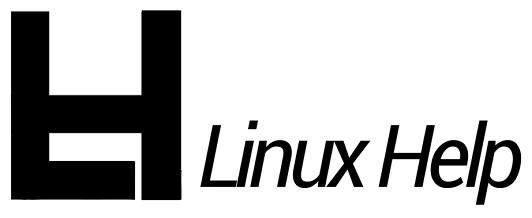





No hay comentarios:
Publicar un comentario